その他の機能
ファームウェア更新
本商品のファームウェアを更新(バージョンアップ)します。
※ ファームウェアとは、本商品を動かすソフトウェアのことです。
※ Webブラウザのアドレス欄に、「http://ntt.setup/info/」もしくは本商品のIPアドレス「http://192.168.1.1/info/」(工場出荷時)を入力することで、本商品の現在のファームウェアバージョンを確認することができます。
バージョンアップ方法には、以下の2通りの方法があります。
お願い
- バージョンアップ中は、本商品の電源を切ったり、再起動ボタンを押したりしないでください。
- 本商品は自動的に最新のファームウェアの有無を確認し、最新のファームウェアが提供されている場合は自動的にダウンロードを行います。
回線の接続状態などにより、ダウンロードに失敗した場合は、ファームウェア更新を実行するときにダウンロードも行います。 - バージョンアップ中は、本商品のアラームランプが赤点灯し、初期状態ランプが橙点灯します。その後、 アラームランプと初期状態ランプは消灯し、通常のランプ表示に戻ります。
- ひかり電話使用中および使用後一定時間は、本商品へのバージョンアップを行うことができない場合があります。その場合は、ひかり電話使用終了後一定時間たってから、再度ファームウェアの更新を行ってください。
- お使いの本商品用以外のファームウェアを使ってバージョンアップを行うことはできません。
無理にバージョンアップを行うと、本商品が動作しなくなります。 - バージョンアップを行うと、本商品が再起動し、通話・通信は切断されます。
バージョンアップを行う前に、LAN側につないだパソコンなどの通信は終了させてください。 - 本商品のファームウェアの更新中や、本商品の再起動中、他の設定を実行中は、本商品へのバージョンアップ操作は行えません。
- このバージョンアップは、当社が独自に提供するサービスであり、すべての機能のバージョンアップを保証するものではありません。
- バージョンアップする前に現状の設定値を保存しておくことをお勧めします。
- 本商品の機能がバージョンアップされ、取扱説明書などの記載事項に変更・追加が生じた場合には、取扱説明書などもバージョンアップされ、当社ホームページに公開されます。
最新の取扱説明書などが必要なときは、こちらもあわせてダウンロードしてください。
こんなときには - バージョンアップが終了しても、電源ランプが緑点灯しない -
- バージョンアップの途中で本商品の電源を切るなどの原因で、バージョンアップに失敗しています。
バージョンアップお知らせ機能を利用してバージョンアップする
バージョンアップお知らせ機能は、当社バージョンアップお知らせ用サーバと通信を行い、最新のファームウェアの有無を自動確認する機能です。
最新のファームウェアが提供されている場合は自動的にダウンロードします。
本機能は、本商品を工場出荷状態で起動したとき、定期的に1日1回、および「Web設定」で[更新確認]をクリックしたときに動作します。
最新のファームウェアが提供されている場合は、それぞれの手順にしたがってバージョンアップしてください。
バージョンアップ実行時期(ファームウェア更新種別)は、以下の2通りがあります。
「ルータ設定」-「高度な設定」で選択してください。
- 自動更新
- バージョンアップお知らせ機能で最新のファームウェアがあったことを確認後、設定した「自動更新時間」から59分の間に自動的にバージョンアップを行います。
お知らせ
- お客様のご利用状況によっては、設定された時間内にファームウェアの更新が行われない場合があります。
- 当社のサーバから、緊急のバージョンアップを要するファームウェアが提供された場合は、「ルータ設定」-「高度な設定」の[アップデート設定]で設定した「ファームウェア更新種別」や「メンテナンス」-「ファームウェア更新」の[アップデート設定]で設定した「自動更新時間」の設定にかかわらず、強制的に最新のファームウェアへの更新が行われることがあります。本商品が再起動しますので、しばらくお待ちください。
- 手動更新
- バージョンアップお知らせ機能で最新のファームウェアがあったことを「Web設定」または電話機のハンドセットを取りあげた際の音でお知らせします。
バージョンアップは、「Web設定」または電話機から行います。下記の「手動更新の場合」を参照してください。
手動更新の場合
最新のファームウェアがあるか確認する
ファームウェア更新情報がある場合、バージョンアップお知らせ機能を利用して次のような方法で確認できます。
- 「Web設定」にメッセージが表示される
- 本商品に接続された電話機のハンドセットを取りあげると、「ピーピーピーピー」という音が「ツー」の前に聞こえる
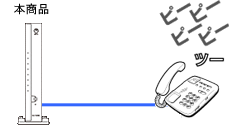
ファームウェアを更新する
当社のホームページからファイルをダウンロードしてバージョンアップする
(パソコンなどに保存したファイルを指定してバージョンアップします。)
「メンテナンス」-「ファームウェア更新」 からファイルを指定してバージョンアップしてください。
「Web設定」からバージョンアップする
「Web設定」からバージョンアップお知らせ機能を利用してバージョンアップする場合には、下記の手順で行ってください。
- パソコンを起動する
- Webブラウザを起動し、「Web設定」のページを開く
Webブラウザのアドレス欄に「http://ntt.setup/」もしくは本商品のIPアドレス「http://192.168.1.1/」(工場出荷時)を入力後、パソコンのEnterキーを押します。 - 「ユーザー名」に「user」を、「パスワード」に機器設定用パスワードを入力し[OK]をクリックする
「ユーザー名」は、半角小文字で入力してください。 - メニューの下に「新しいファームウェアがあります。・・・。」と表示されている場合は、[ファームウェア更新へ]をクリックする
「メンテナンス」-「ファームウェア更新」ページが開きます。
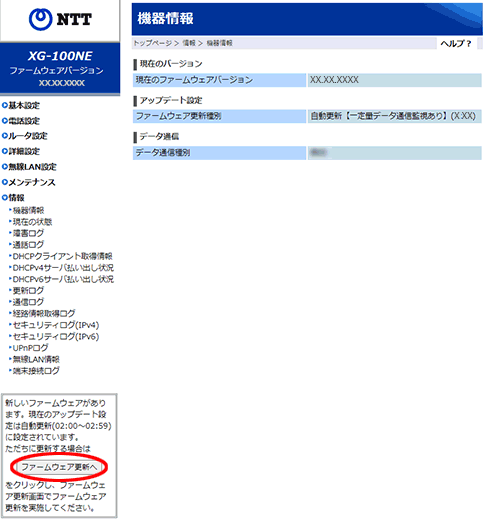
- [ファームウェア更新]をクリックする
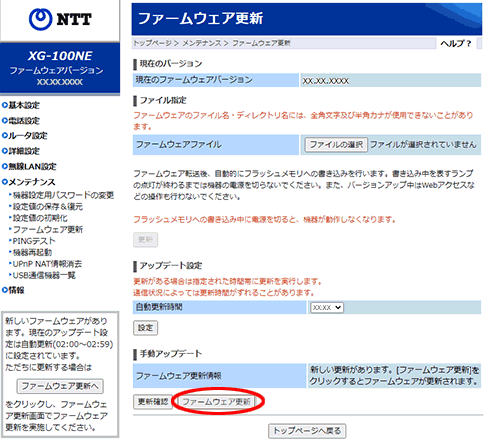
ファームウェアの更新が始まります。
- 本商品が再起動し、ファームウェア更新が完了したら、登録ランプが緑点灯していることを確認して、[トップページへ戻る]をクリックする
ファームウェアの手動更新中は、本商品のアラームランプが赤点灯し、初期状態ランプが橙点灯します。その後、アラームランプと初期状態ランプは消灯し、通常のランプ表示に戻ります。
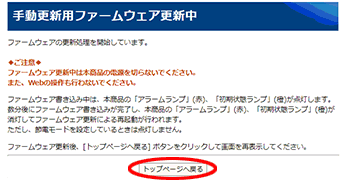
「トップページ」が開きます。
本商品に接続された電話機からバージョンアップする
ひかり電話をご利用いただくためには、ひかり電話サービス契約が必要です。
電話機のハンドセットを取りあげたときに「ピーピーピーピー」という音が「ツー」の前に聞こえた場合には、 最新のファームウェアがあります。
電話機からバージョンアップお知らせ機能を利用して バージョンアップする場合には、下記の手順で行ってください。
- 電話機のハンドセットを取りあげる
- 電話機のダイヤルボタンを「
 」と押す
」と押す - 「ププ、ププ、・・・」という音が聞こえたら、ハンドセットを置く
バージョンアップ中は、本商品の電源を切ったり、再起動ボタンを押したりしないでください。
お知らせ
- 電話機からバージョンアップお知らせ機能を利用してバージョンアップする場合は、電話機の電話回線ダイヤル種別を「PB」に設定してください。
(「PB」にできない電話機からは、バージョンアップできません。)
電話機の電話回線ダイヤル種別の設定方法は、電話機の取扱説明書などを参照してください。 - 電話機のハンドセットを取りあげたときに「ピーピーピーピー」 という音が「ツー」の前に聞こえた場合でも、通常と変わらず電話をかけられます。そのままダイヤルしてください。
- ファームウェア更新を行うと、「ピーピーピーピー」という音は停止します。
- ファームウェアの手動更新中は、本商品のアラームランプが赤点灯し、初期状態ランプが橙点灯します。その後、アラームランプと初期状態ランプは消灯し、通常のランプ表示に戻ります。
